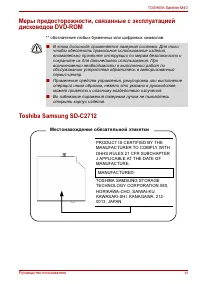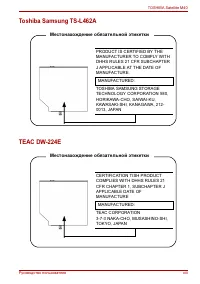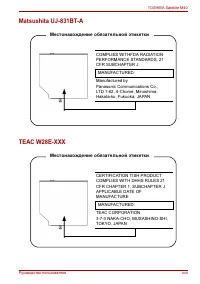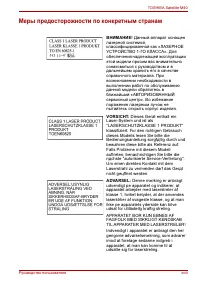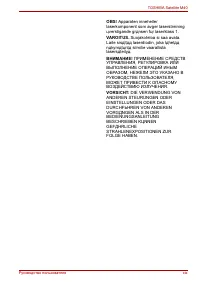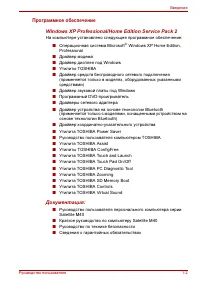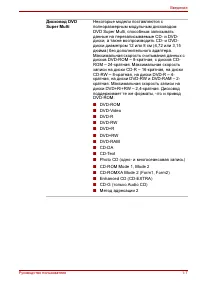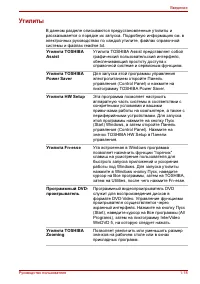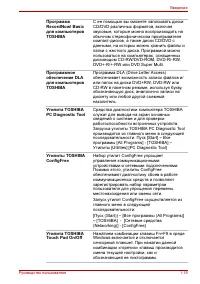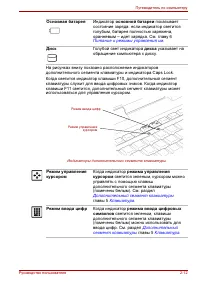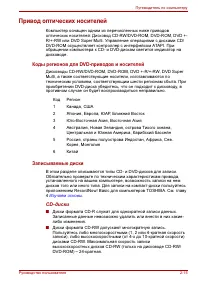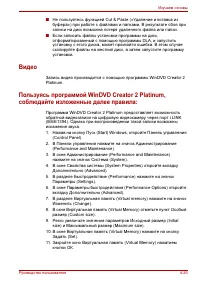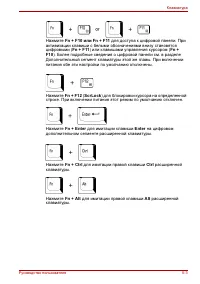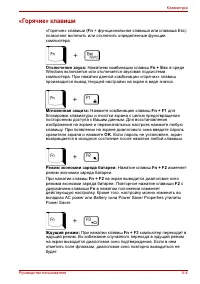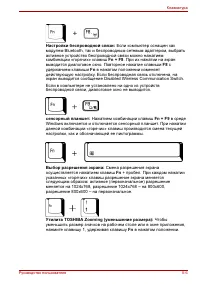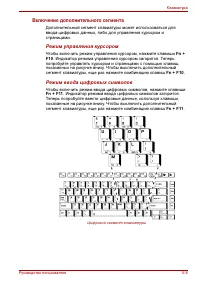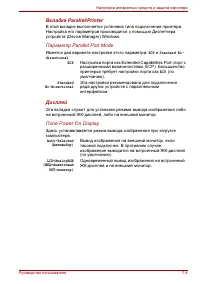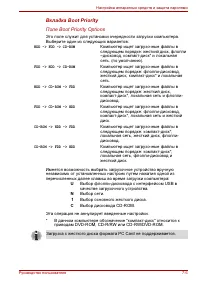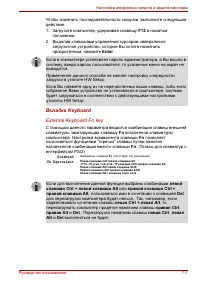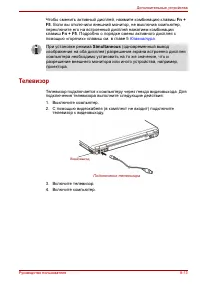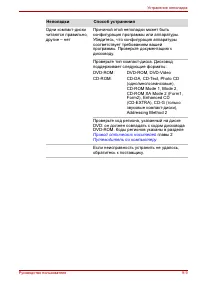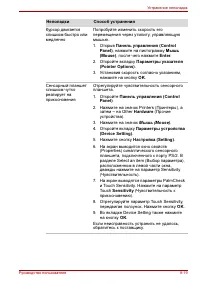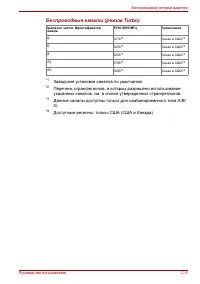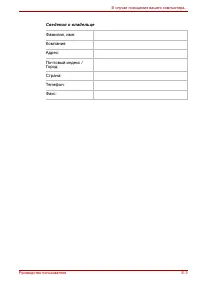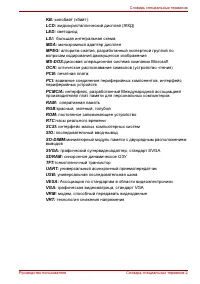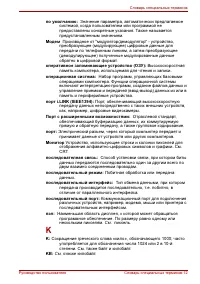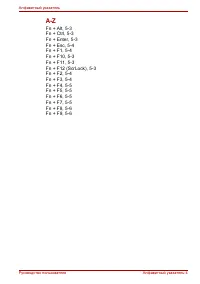Toshiba Satellite M40 - Bedienungsanleitung - Seite 16

Руководство пользователя
4-26
Изучаем основы
■
Не пользуйтесь функцией Cut & Paste («Удаление и вставка из
буфера») при работе с файлами и папками. В результате сбоя при
записи на диск возможна потеря удаленного файла или папки.
■
Если записать файлы установки программы на диск,
отформатированный с помощью программы DLA, и запустить
установку с этого диска, может произойти ошибка. В этом случае
скопируйте файлы на жесткий диск, а затем запустите программу
установки.
Видео
Запись видео производится с помощью программы WinDVD Creator 2
Platinum.
Пользуясь программой WinDVD Creator 2 Platinum,
соблюдайте изложенные далее правила:
Программа WinDVD Creator 2 Platinum предоставляет возможность
обратной видеозаписи на цифровую видеокамеру через порт i.LINK
(IEEE1394). Однако при воспроизведении такой записи возможны
искажения звука.
1. Нажав на кнопку Пуск (Start) Windows, откройте Панель управления
(Control Panel).
2. В Панели управления нажмите на значок Администрирование
(Performance and Maintenance).
3. В окне Администрирование (Performance and Maintenance)
нажмите на значок Система (System).
4. В окне Свойства системы (System Properties) откройте вкладку
Дополнительно (Advanced).
5. В разделе Быстродействие (Performance) нажмите на значок
Параметры (Settings).
6. В окне Параметры быстродействия (Performance Options) откройте
вкладку Дополнительно (Advanced).
7. В разделе Виртуальная память (Virtual memory) нажмите на значок
Изменить (Change).
8. В окне Виртуальная память (Virtual Memory) отметьте пункт Особый
размер (Custom size).
9. Резко увеличьте значения параметров Исходный размер (Initial
size) и Максимальный размер (Maximum size).
10. В окне Виртуальная память (Virtual Memory) нажмите на кнопку
Задать (Set).
11. Закройте окно Виртуальная память (Virtual Memory) нажатием
кнопки ОК.
„Anleitung wird geladen“ bedeutet, dass Sie warten müssen, bis die Datei vollständig geladen ist und Sie sie online lesen können. Einige Anleitungen sind sehr groß, und die Zeit, bis sie angezeigt wird, hängt von Ihrer Internetgeschwindigkeit ab.
Weitere Modelle Laptops Toshiba
-
 Toshiba Equium A100 (PSAA4)
Toshiba Equium A100 (PSAA4)
-
 Toshiba Qosmio G30
Toshiba Qosmio G30
-
 Toshiba Qosmio G30 HD-DVD
Toshiba Qosmio G30 HD-DVD
-
 Toshiba Satellite A20
Toshiba Satellite A20
-
 Toshiba Satellite A350(D)
Toshiba Satellite A350(D)
-
 Toshiba Satellite A40
Toshiba Satellite A40
-
 Toshiba Satellite A50
Toshiba Satellite A50
-
 Toshiba Satellite A500(D)
Toshiba Satellite A500(D)
-
 Toshiba Satellite A60
Toshiba Satellite A60
-
 Toshiba Satellite A660(D)
Toshiba Satellite A660(D)